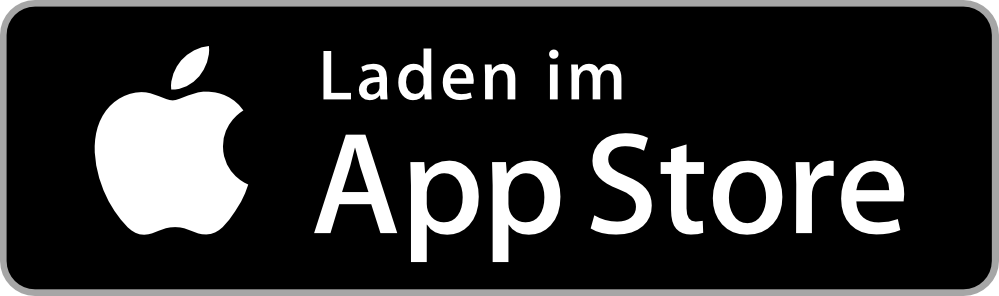Mein myCloud-Konto
Auf dieser Seite:
myCloud-Konto erstellen oder mit Swisscom Login verknüpfen, Abo ändern oder löschen: So klappt es mit dem Einrichten und Login in Ihre myCloud.
Bei myCloud anmelden
Login auf mycloud.ch
Sie können sich mit Ihrem kostenlosen Swisscom Login bei Ihrer myCloud anmelden. So legen Sie Ihre Dateien und Dokumente sowie Fotos und Videos sicher ab und greifen von allen Geräten darauf zu. Sie sind unsicher, ob Sie bereits ein myCloud-Konto haben? (öffnet ein neues Fenster)
Für den Download der Mobile App öffnen Sie diese Seite auf Ihrem Handy.
Häufig gestellte Fragen
Wie nutze ich ein bestehendes Swisscom Login für die Anmeldung bei myCloud?
So verknüpfen Sie ein bereits bestehendes Swisscom Login (z.B. für My Swisscom)
mit Ihrer myCloud:
- Öffnen Sie die Einstellungen in Ihrem myCloud-Konto und klicken Sie auf «Möchten Sie für myCloud ein anderes Swisscom Login verwenden?».
- Melden Sie sich mit Ihren bisherigen Zugangsdaten für myCloud an.
- Melden Sie sich mit Ihrem gewünschten Swisscom Login an.
- Bestätigen Sie die Änderung, indem Sie sich jetzt mit dem neuen Swisscom Login einloggen.
Pro Swisscom Login kann nur 1 myCloud-Konto verknüpft werden.
Wie ändere ich mein myCloud-Abo?
- Gehen Sie auf www.mycloud.ch und melden Sie sich an.
- Öffnen Sie die Einstellungen.
- Klicken Sie auf «Abonnement» und das Bearbeiten-Icon.
- Wählen Sie das Abo mit dem für Sie passenden Speicherplatz aus und bestätigen Sie die Auswahl.
- Markieren Sie die gewünschte Zahlungsart.
Die Zahlungsart "Swisscom Rechnung" ist nur verfügbar, wenn bei Ihrem Swisscom Login ein aktiver Vertrag hinterlegt ist (z.B. blue Internet). - Bestätigen Sie den Auftrag.
Eine Änderung auf das kostenlose myCloud-Abo ist nur möglich, wenn weniger als 10 GB Speicherplatz belegt sind. Beachten Sie, dass Dateien und Fotos im Papierkorb ebenfalls Speicherplatz belegen.
Wie kann ich mein myCloud-Konto mit einer Zwei-Faktor-Authentifizierung schützen?
Melden Sie sich in My Swisscom an. Dort können Sie Ihre Mobilnummer hinterlegen und die «Sichere authentifizierung in 2 Schritten» (2-Faktor-Authentifizierung) aktivieren. Ihre Daten sind damit besser geschützt, da für die Anmeldung nicht nur Benutzername und Passwort, sondern auch ein SMS-Code abgefragt wird. Den Code erhalten Sie auf Ihrer registrierten Mobilnummer.
2-Faktor-Authentifizierung aktivieren(öffnet ein neues Fenster)
Was passiert mit meinen Daten im Todesfall?
Die Regelung des digitalen Nachlasses wird immer wichtiger. Grundsätzlich sollte jeder Kunde die Zugangsdaten zu seinen Onlineaktivitäten (Facebook, Swisscom myCloud, E-Mail-Adressen etc.) an einem sicheren Ort aufbewahren und dafür sorgen, dass eine Vertrauensperson weiss, wo die Daten hinterlegt sind. Sollte ein verstorbener Swisscom Kunde dies nicht geregelt haben, erhalten seine Erben nach Vorlage des Todes- und Erbscheins den Zugang zu den angeforderten Daten.
Wie lösche ich mein myCloud-Konto?
- Gehen Sie auf www.mycloud.ch(öffnet ein neues Fenster) und melden Sie sich an.
- Öffnen Sie die Einstellungen.
- Klicken Sie unten auf «Mein myCloud Konto löschen».
- Geben Sie zur Bestätigung Ihren Namen ein.
- Nach der Bestätigung wird der Zugriff auf Ihre Daten sofort und unwiderruflich deaktiviert.
- Sie löschen nur Ihr myCloud-Konto und nicht Ihr Swisscom Login.
- Das Löschen Ihrer Daten kann bis zu 7 Tage dauern.
Fotos/Dateien können Sie vorgängig herunterladen. > Zur Anleitung
Keine passende Antwort gefunden?
Ergänzende Inhalte
Hilfe aus der Swisscom Community
Gemeinsam mehr wissen: Unsere Community mit über 10'000 aktiven User*innen unterstützt Sie gerne.